您可以将查询到的审计日志下载至本地进行存档或做进一步的筛选分析。本文介绍下载审计日志的方法。
前提条件
已开通审计日志服务,开通方法请参见开通审计日志。
操作步骤
访问MongoDB副本集实例列表或MongoDB分片集群实例列表,在上方选择地域,然后单击目标实例ID。
在目标实例页面的左侧导航栏,单击。
在日志图表区域,根据业务需求下载审计日志。
下载指定图表的审计日志
单击目标图表右上角的
 ,并根据实际需求选择下载图表数据或下载图表。说明
,并根据实际需求选择下载图表数据或下载图表。说明您可以先通过以下方式筛选日志,然后下载符合需求的内容。
使用关键字、操作类别、客户端IP等条件筛选。具体请参见查询审计日志。
根据日志产生的时间筛选。单击目标图表右上角的
 ,并选择选择时间范围,设置选择时间。
,并选择选择时间范围,设置选择时间。
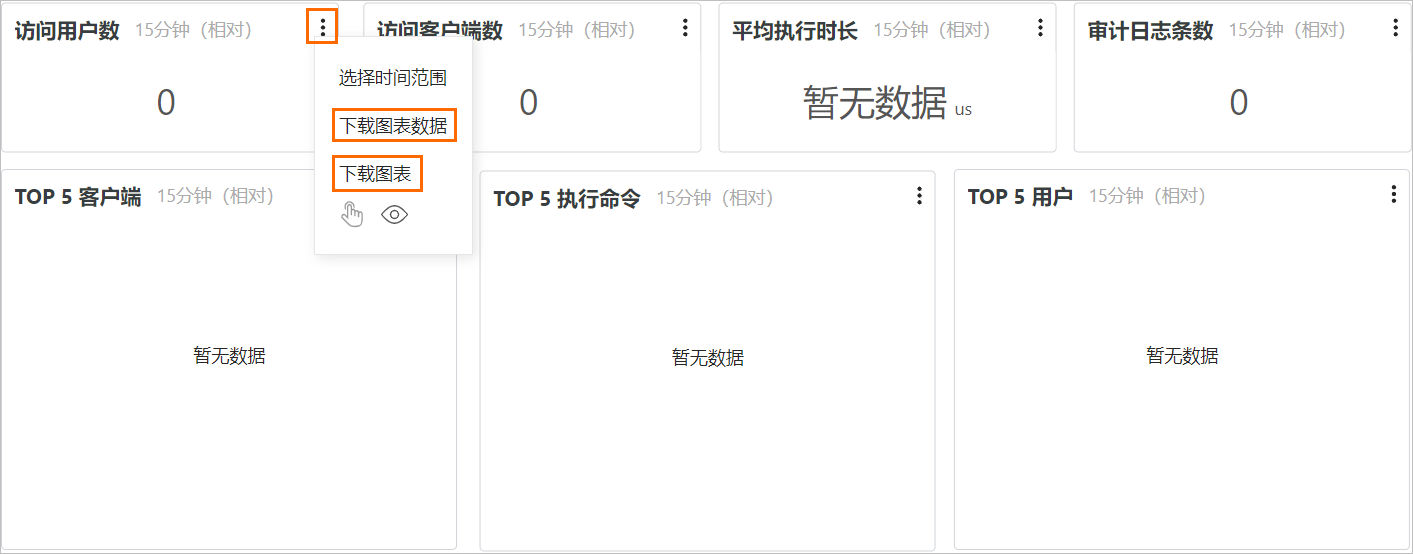
单击下载图表数据后所选区域的日志条目将经过浏览器下载到本地,格式为.csv,您可以使用Excel等工具查看。
单击下载图表后所选区域的日志条目将经过浏览器下载到本地,格式为.png,您可以使用画图等工具查看。
下载完整的审计日志
需要下载的审计日志数量不超过2000条
您可以单击审计日志详情列表右上角的
 ,并选择下载图表数据。说明
,并选择下载图表数据。说明您可以先单击审计日志详情列表右上角的
 ,并选择选择时间范围,设置选择时间,然后下载符合需求的审计日志。
,并选择选择时间范围,设置选择时间,然后下载符合需求的审计日志。 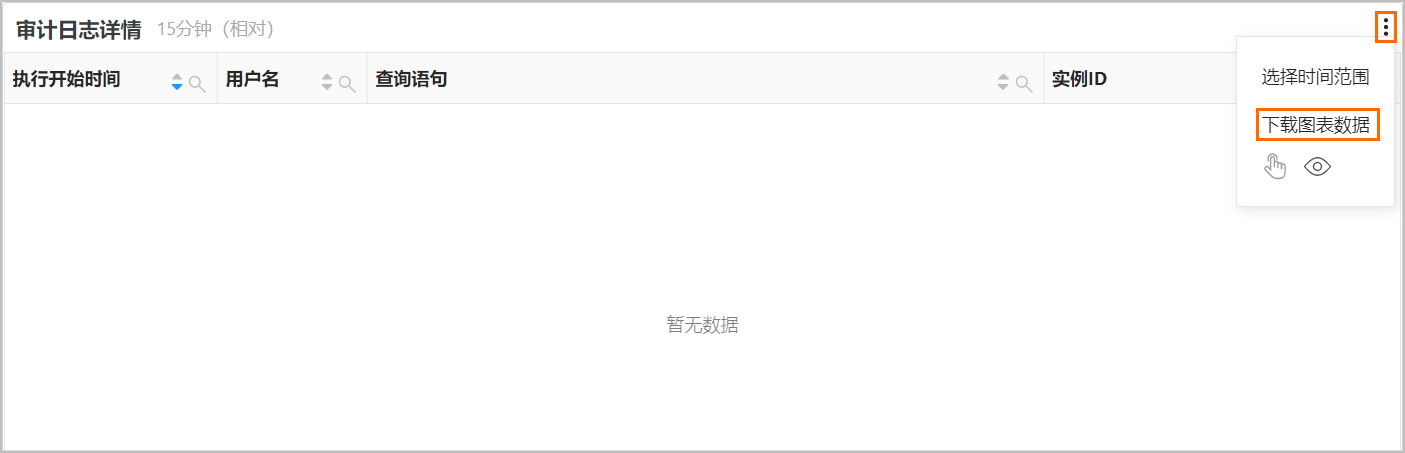
单击下载图表数据后所选区域的日志条目将经过浏览器下载到本地,格式为.csv,您可以使用Excel等工具查看。
需要下载审计日志数量超过2000条
您可以在日志服务控制台下载,下载方法请参见下载日志。
重要在操作时,您需要注意以下内容:
选择的目标Project的命名格式为
nosql-{用户UID}-{Region},例如nosql-17649847257****-cn-hangzhou;然后选择目标Logstore为mongodb_audit_log_standard。下载方式选择为通过Cloud Shell下载或通过命令行工具下载,如果选择为直接下载,仅会下载本页面展示的日志。